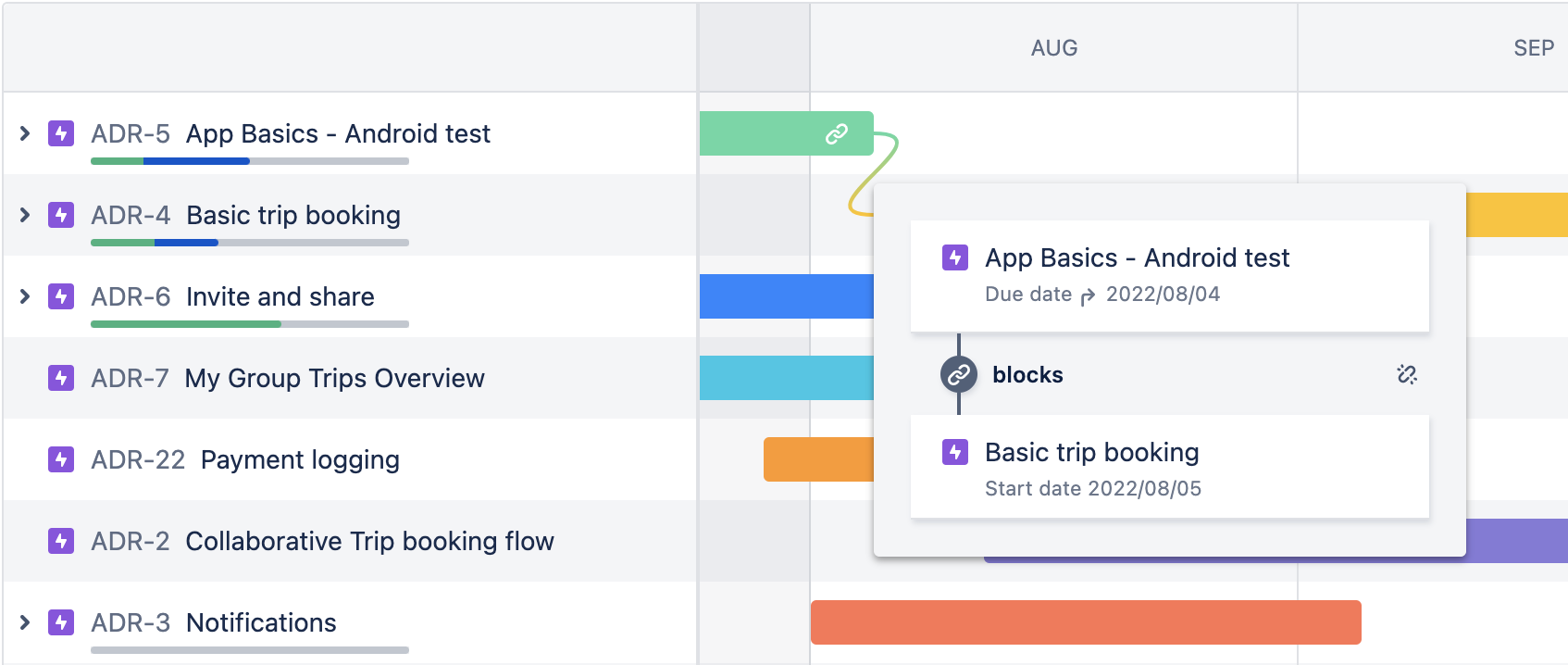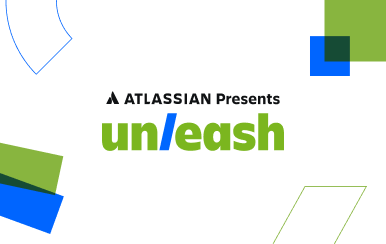Jira Software 时间线指南
什么是时间线视图?
时间线是所有 Jira Software 计划都提供的规划视图,可让您在单个团队或项目中规划工作、跟踪进度和映射依赖关系。时间线视图支持团队管理的项目和公司管理的项目。
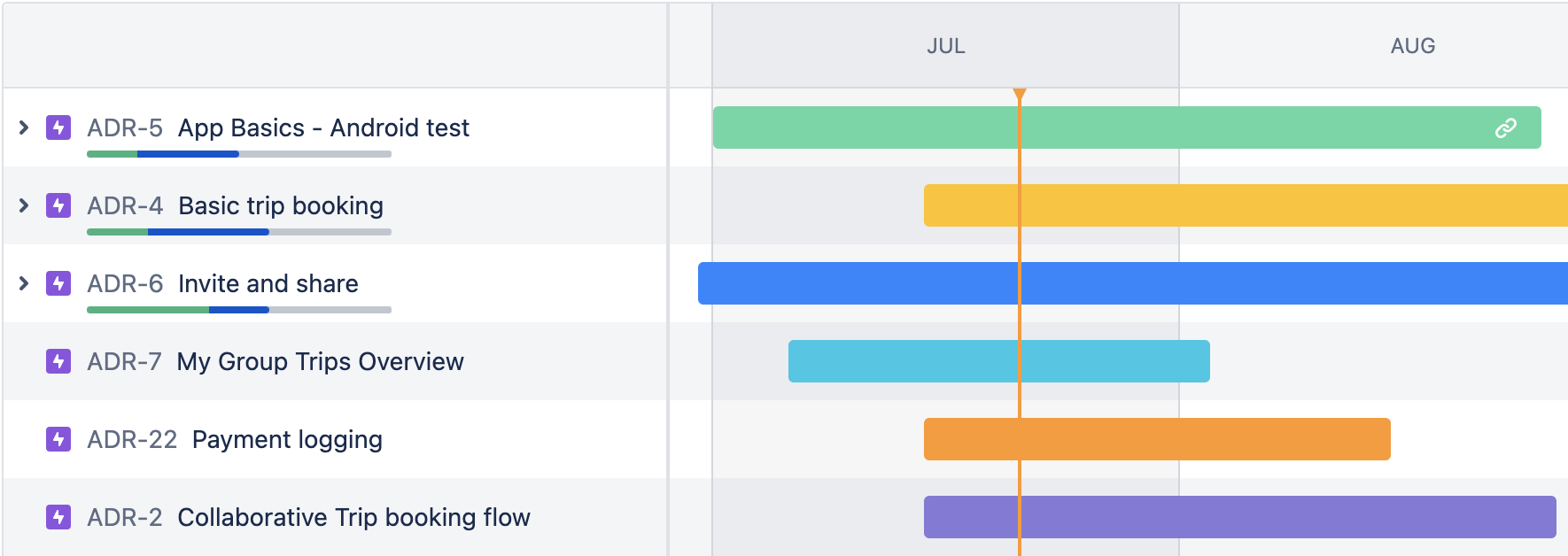
什么是子项事务?
您可以直接在时间线中创建子事务,并嵌套在它们所属的长篇故事中。最常见的子事务是故事、任务和缺陷,但是您也可以创建新的事务类型来代表团队的不同工作。
通过直接在时间线上拖放事务,可以快速将事务移至其他长篇故事并对事务或长篇故事重新进行排序。
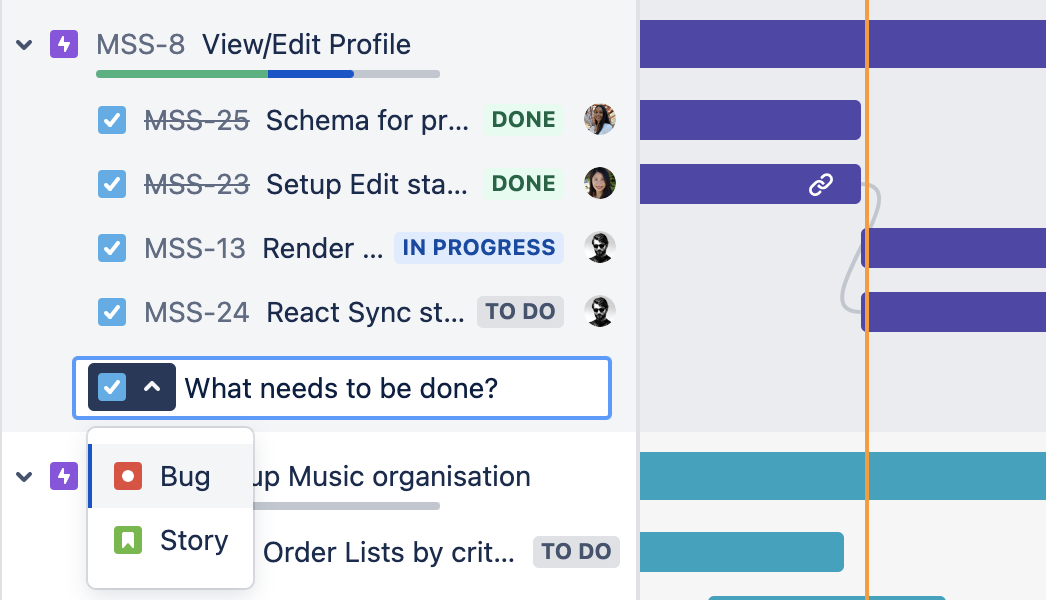
什么是依赖关系?
依赖关系管理对团队至关重要。如果依赖关系得以可视化而且映射完善,团队便可以调整和规划替代路径。在 Jira Software 中,您可以通过直接从时间线映射依赖关系来轻松展示长篇故事和子事务之间的关系。
依赖关系,也称为事务链接,您可以用它显示事务需要完成的顺序。例如,两个事务之间的依赖关系可能表明存在团队需要解决的潜在障碍。
为了使用此功能,Jira 管理员需要启用事务链接。